在Excel中解除工作表保护的方法包括:使用密码解除、使用VBA代码解除、使用第三方工具解除。 其中,使用密码解除是最常见且最推荐的方式,因为它是Microsoft官方提供的功能,比较安全和可靠。下面我将详细描述这个方法:
使用密码解除工作表保护:
打开需要解除保护的Excel工作表。
点击“审阅”选项卡。
在“更改”组中,点击“取消工作表保护”。
系统会弹出一个对话框,要求输入当前工作表的保护密码。
输入正确的密码后,点击“确定”,工作表保护即解除。
如果您忘记了密码或者无法获取密码,您还可以尝试其他方法,如使用VBA代码解除和第三方工具解除,但这些方法可能存在一定的风险和复杂性。接下来,我们将详细介绍这几种方法。
一、使用密码解除
打开工作表:首先,您需要打开需要解除保护的Excel工作表。确保您有足够的权限访问文件。
审阅选项卡:在Excel的顶部菜单栏中,点击“审阅”选项卡。这是因为解除工作表保护的选项通常位于这个选项卡中。
取消工作表保护:在“审阅”选项卡的“更改”组中,您会看到一个“取消工作表保护”的按钮。点击这个按钮。
输入密码:点击按钮后,系统会弹出一个对话框,要求您输入当前工作表的保护密码。输入正确的密码后,点击“确定”按钮,工作表保护即被解除。
这个方法是最直接且最安全的,适用于您知道或能够获取到工作表保护密码的情况。
二、使用VBA代码解除
如果您忘记了工作表保护密码,您可以尝试使用VBA代码来解除工作表保护。以下是具体步骤:
打开VBA编辑器:按下 Alt + F11 键,打开VBA编辑器。
插入模块:在VBA编辑器中,点击“插入”菜单,然后选择“模块”。这会在您的项目中插入一个新的模块。
输入代码:在新模块中,输入以下代码:
Sub UnprotectSheet()
Dim i As Integer, j As Integer, k As Integer
Dim l As Integer, m As Integer, n As Integer
Dim i1 As Integer, i2 As Integer, i3 As Integer
Dim i4 As Integer, i5 As Integer, i6 As Integer
On Error Resume Next
For i = 65 To 66: For j = 65 To 66: For k = 65 To 66
For l = 65 To 66: For m = 65 To 66: For i1 = 65 To 66
For i2 = 65 To 66: For i3 = 65 To 66: For i4 = 65 To 66
For i5 = 65 To 66: For i6 = 65 To 66
ActiveSheet.Unprotect Chr(i) & Chr(j) & Chr(k) & _
Chr(l) & Chr(m) & Chr(i1) & Chr(i2) & Chr(i3) & _
Chr(i4) & Chr(i5) & Chr(i6)
If ActiveSheet.ProtectContents = False Then
MsgBox "Password is " & Chr(i) & Chr(j) & _
Chr(k) & Chr(l) & Chr(m) & Chr(i1) & Chr(i2) & _
Chr(i3) & Chr(i4) & Chr(i5) & Chr(i6)
Exit Sub
End If
Next: Next: Next: Next: Next: Next
Next: Next: Next: Next: Next: Next
End Sub
运行代码:关闭代码窗口,按下 F5 键或者点击“运行”按钮来运行这个宏。如果成功,工作表保护将被解除。
请注意,使用VBA代码解除保护可能会存在一定的风险,尤其是在处理敏感数据时。
三、使用第三方工具解除
市面上有一些第三方工具可以帮助您解除Excel工作表的保护。例如:
PassFab for Excel:这是一个功能强大的工具,能够破解Excel文件的保护密码。使用方法如下:
下载并安装PassFab for Excel。
启动软件,并选择“恢复Excel开放密码”或“解除Excel工作表保护”。
导入需要解除保护的Excel文件。
点击“开始”按钮,软件会自动尝试破解保护密码。
Excel Password Recovery Lastic:这是另一个常用的工具,提供类似的功能。使用方法如下:
下载并安装Excel Password Recovery Lastic。
启动软件,并选择需要解除保护的Excel文件。
点击“恢复”按钮,软件会自动尝试破解保护密码。
虽然使用第三方工具可以有效解除工作表保护,但这些工具通常是收费的,并且可能会带来一定的安全风险。因此,建议您在使用这些工具之前,先确保软件来源可靠,并备份好您的数据。
四、手动尝试常见密码
有时候,工作表保护密码可能是一些常见的、容易猜测的密码。您可以尝试以下几种方法:
常见密码:尝试一些常见的密码,例如 1234、password、admin 等。这些密码虽然不一定能够成功,但尝试起来也不费时间。
公司标准密码:如果您在公司环境中工作,可能会有一些标准的密码用于保护文件。您可以尝试使用这些标准密码。
个人常用密码:您还可以尝试一些您自己常用的密码。很多人习惯于使用相同或相似的密码来保护多个文件。
日期和名字组合:有些人会用日期、名字或者其他容易记住的组合来设置密码,例如 2023Excel、John2023 等。
尽管这种方法成功率不高,但有时候能够解决问题,特别是当您了解设密码的人时。
五、联系文件创建者或管理员
如果以上方法都无法解除工作表保护,您可以尝试联系文件的创建者或管理员。他们可能能够提供保护密码或者直接帮助您解除工作表保护。
联系创建者:如果您知道文件的创建者,可以直接联系他们并说明情况,请求他们提供密码或解除保护。
联系管理员:在公司或团队环境中,您可以联系IT部门或文件管理员,他们通常有权限或工具来解除文件保护。
请求帮助:如果您在一个项目团队中工作,可以请求其他团队成员的帮助。有人可能知道密码或者有权限解除保护。
尽管这种方法需要您主动联系他人,但通常是最有效且安全的方法,特别是当文件涉及敏感信息时。
六、备份和恢复策略
解除工作表保护前,建议您做好备份和恢复策略,以防止数据丢失或文件损坏。
备份文件:在尝试解除工作表保护之前,先将文件备份到一个安全的位置,例如外部硬盘、云存储等。
创建副本:除了备份外,您还可以创建文件的副本,然后在副本上进行解除保护的操作,以确保原始文件不受影响。
定期备份:对于重要的工作表,建议定期进行备份,这样即使发生意外情况,也能迅速恢复数据。
七、总结
解除Excel工作表保护的方法多种多样,包括使用密码解除、使用VBA代码解除、使用第三方工具解除、手动尝试常见密码、联系文件创建者或管理员等。每种方法都有其适用的场景和注意事项,选择合适的方法可以帮助您快速、安全地解除工作表保护。
使用密码解除:最直接且安全的方法,适用于知道或能获取密码的情况。
使用VBA代码解除:适用于忘记密码的情况,但存在一定的风险。
使用第三方工具解除:有效但通常收费,并可能带来安全风险。
手动尝试常见密码:简单但成功率不高。
联系文件创建者或管理员:最有效且安全的方法,特别是当文件涉及敏感信息时。
备份和恢复策略:在解除保护前,做好备份和恢复策略以防止数据丢失。
通过以上方法,您可以根据具体情况选择最合适的方式来解除Excel工作表的保护。无论选择哪种方法,都建议您谨慎操作,确保数据安全和文件完整。
相关问答FAQs:
1. 如何在Excel中解除工作表保护?在Excel中解除工作表保护非常简单,只需按照以下步骤操作:
首先,打开需要解除保护的Excel文件。
其次,点击工作表标签,选择需要解除保护的工作表。
接下来,点击“审阅”选项卡,然后在“更改工作表”组中找到“保护工作表”选项。
在弹出的窗口中,输入工作表保护密码(如果有的话),然后点击“确定”按钮。
最后,再次点击“保护工作表”选项,即可解除工作表保护。
2. 我忘记了Excel工作表的保护密码,怎么办?如果你忘记了Excel工作表的保护密码,可以尝试以下方法来解除保护:
首先,打开需要解除保护的Excel文件。
其次,点击工作表标签,选择需要解除保护的工作表。
接下来,点击“审阅”选项卡,然后在“更改工作表”组中找到“保护工作表”选项。
在弹出的窗口中,不输入密码,直接点击“确定”按钮。
如果没有设置密码保护工作表,那么工作表将会被成功解除保护。如果设置了密码,会弹出密码错误提示,此时你可以尝试其他可能的密码,或者使用密码破解工具来解除保护。
3. 如何在Excel中批量解除工作表保护?如果你需要批量解除Excel中的工作表保护,可以按照以下步骤操作:
首先,打开需要解除保护的Excel文件。
其次,按住Ctrl键,同时选择需要解除保护的工作表。
接下来,点击“审阅”选项卡,然后在“更改工作表”组中找到“保护工作表”选项。
在弹出的窗口中,输入工作表保护密码(如果有的话),然后点击“确定”按钮。
最后,再次点击“保护工作表”选项,即可批量解除工作表保护。
希望以上解答能对你有所帮助!如果还有其他问题,请随时向我提问。
原创文章,作者:Edit1,如若转载,请注明出处:https://docs.pingcode.com/baike/4517612